- Google Drive bağlanamıyor mu? Durum buysa, genel bağlantınızla ilgili bir sorun olabilir.
- Unutulmaması gereken ilk şey, Windows Güvenlik Duvarı yazılım bağlantılarını engelleyebilir. Bu nedenle, kapatmak G sorununu çözebilir.oogle Drive bağlantı sorunu yok.
- Google Drive'ınızla ilgili başka bir sorunla karşılaşırsanız, lütfen sayfamızı ziyaret edin. Google Drive bölümüuygun çözüm için.
- Günümüzde pek çok Google ürünü var ve hepsini yazdık. Yani bizim yer imlerimizeGoogle sorun giderme merkezi diğer konulara daha fazla referans için.
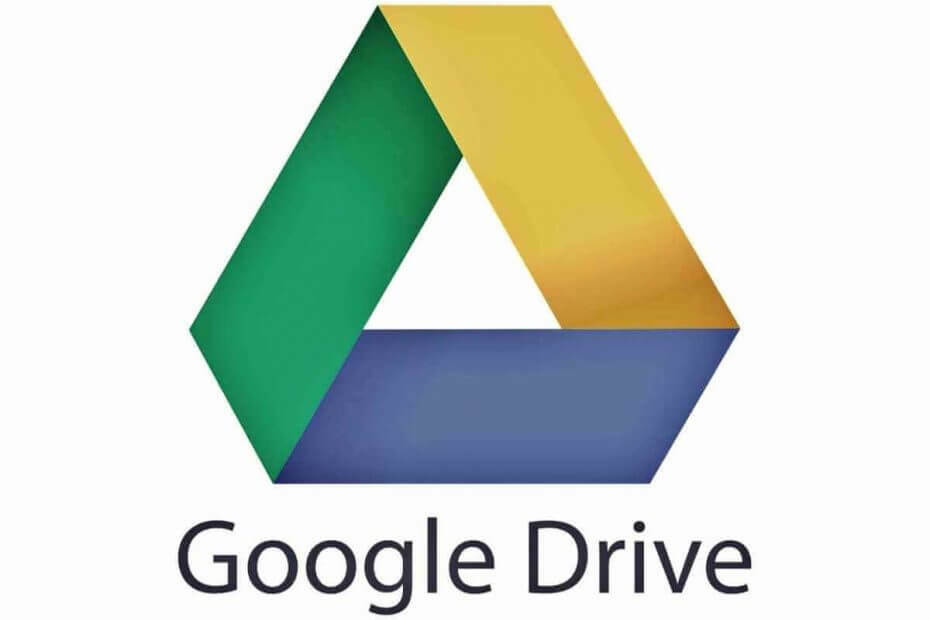
Bu yazılım, yaygın bilgisayar hatalarını onaracak, sizi dosya kaybından, kötü amaçlı yazılımlardan, donanım arızasından koruyacak ve bilgisayarınızı maksimum performans için optimize edecektir. Şimdi 3 kolay adımda bilgisayar sorunlarını düzeltin ve virüsleri kaldırın:
- Restoro PC Onarım Aracını İndirin Patentli Teknolojilerle birlikte gelen (patent mevcut İşte).
- Tıklayın Taramayı Başlat PC sorunlarına neden olabilecek Windows sorunlarını bulmak için.
- Tıklayın Hepsini tamir et bilgisayarınızın güvenliğini ve performansını etkileyen sorunları gidermek için
- Restoro tarafından indirildi 0 okuyucular bu ay
Google sürücü bağlanamıyor mu? Bu durumda, genel bağlantınızla ilgili bir sorun olabilir.
Bu yüzden önce bunu Windows ile kontrol edin İnternet Bağlantıları sorun giderici.
Ancak, genel bağlantınızın iyi olduğundan eminseniz, bunlar bağlantı kurmanıza olanak sağlayabilecek birkaç olası düzeltmedir. Google sürücü uygulama.
Google Drive'da bağlanılamıyor mesajını nasıl düzeltebilirim?
Google Drive'ın dünya çapında milyonlarca kullanıcısı var, ancak popülaritesine rağmen, bu Bulut depolama hizmetin kusurları vardır.
Google Drive ve sorunlarından bahsetmişken, kullanıcıların bildirdiği bazı sorunlar şunlardır:
- Google Drive senkronize edilmiyor Windows 10 - Kullanıcılara göre, bazen Google Drive, Windows 10'da hiç senkronize olmuyor. Bu büyük bir sorun olabilir, ancak bu konuyu zaten ayrıntılı olarak ele aldık. Google Drive senkronize edilmiyor makale, bu yüzden daha fazla çözüm için kontrol edin.
- Google Drive senkronizasyon sorunları - Birçok kullanıcı, Google Drive ile senkronizasyon sorunlarının oluşabileceğini bildirdi. Bu durumda, virüsten koruma veya güvenlik duvarınızın Google Drive'a müdahale edip etmediğini kontrol ettiğinizden emin olun.
- Google Yedekleme ve Senkronizasyon bağlanamıyor – Bilgisayarınızda Yedekle ve Senkronize Et uygulamasını kullanıyorsanız bu sorun ortaya çıkabilir. Sorunu çözmek için Google Drive'a müdahale edebilecek tüm uygulamaları kaldırdığınızdan emin olun.
- Google Drive sürekli bağlanamıyor – Birçok kullanıcı, bu hata mesajının sürekli olarak bilgisayarlarında göründüğünü bildirdi. Bu durumda, Google Drive'ı yeniden başlatın ve bunun yardımcı olup olmadığını kontrol edin.
- Google Drive uykudan sonra bağlanamıyor, proxy – Bazen bir proxy kullanıyorsanız bu sorun ortaya çıkabilir. Google Drive'da proxy ayarlarınızı değiştirin ve bunun sorununuzu çözüp çözmediğini kontrol edin.
1. Çözüm - Windows Güvenlik Duvarını kapatın
Unutulmaması gereken ilk şey, Windows Güvenlik Duvarı yazılım bağlantılarını engelleyebilir. Bu nedenle, kapatmak G sorununu çözebilir.oogle Drive bağlantı sorunu yok. Güvenlik duvarını şu şekilde kapatabilirsiniz:
- içine 'güvenlik duvarı' girin Cortana arama kutusu. Şimdi seçmelisin Windows Defender Güvenlik Duvarı Güvenlik duvarı seçeneklerini ve ayarlarını açmak için
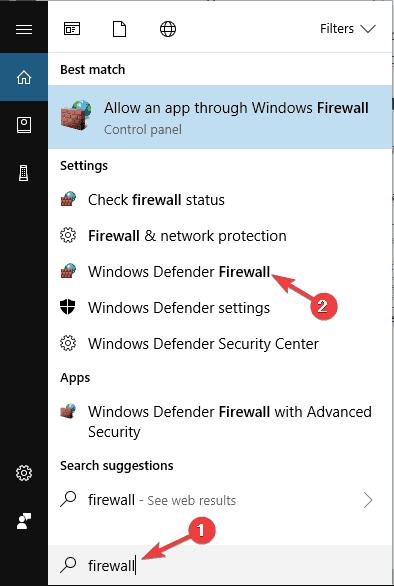
- Tıklayın Windows Güvenlik Duvarı'nı açın veya kapatın doğrudan aşağıda gösterilen seçenekleri açmak için
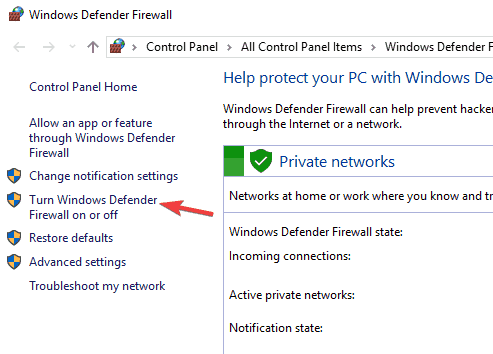
- Şimdi her ikisini de tıklayın Windows Güvenlik Duvarı'nı kapatın oradaki seçenekler ve tuşuna basın TAMAM MI.
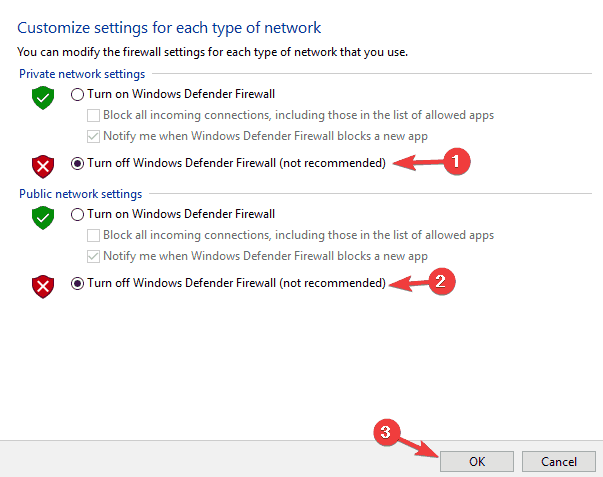
Çoğu kullanıcı, Windows arama kutusu kaybolduğunda ne yapacağını bilmiyor. okuBu makale sadece birkaç adımda nasıl geri alabileceğinizi öğrenmek için.
Güvenlik duvarınızın belirli bağlantı noktalarını engelleyip engellemediğini kontrol etmek mi istiyorsunuz? Öğrenmek için bu kılavuzdaki basit adımları izleyin.
2. Çözüm - Anti-Virüs Yazılımının Google Drive'ı Engellemediğini Kontrol Edin
Anti-virüs yazılımının Google Drive'ın bağlantısını engellemesi söz konusu olabilir.
Bu nedenle, anti-virüs uygulama ayarlarınızı kontrol etmeye değer. Ayarlar her bir yardımcı program için büyük ölçüde farklılık gösterdiğinden, bunun için özel bir talimat verilemez.
Ancak, anti-virüs yazılımında, programların engellemesini kaldırmanıza olanak sağlayabilecek bazı güvenlik duvarı seçeneklerini aramalısınız.
Alternatif olarak, anti-virüs yardımcı programlarınızı Programlar ve Özellikler aracılığıyla kaldırabilirsiniz.
Daha sonra Google Drive'a bağlanabiliyorsanız, virüsten koruma yazılımının bir şekilde bağlantıyı engellediği yeterince açık olacaktır.
Kullanıcılara göre, McAfee ve Avast gibi virüsten koruma araçları bu soruna yol açabilir, bu yüzden bunları kaldırdığınızdan emin olun.
Norton kullanıcıları için bir özel rehber PC'nizden tamamen nasıl kaldırılacağı hakkında. Orada bir benzer kılavuz McAffe kullanıcıları için de.
Herhangi bir virüsten koruma çözümü kullanıyorsanız ve bunu bilgisayarınızdan tamamen kaldırmak istiyorsanız, kontrol ettiğinizden emin olun. bu harika liste Şu anda kullanabileceğiniz en iyi kaldırma yazılımıyla.
Virüsten koruma yazılımınızı kaldırmak sorunu çözerse, farklı bir virüsten koruma yazılımına geçmeniz gerekir.
Kullanabileceğiniz birçok harika antivirüs aracı var, ancak en iyi korumayı istiyorsanız, şunları göz önünde bulundurmalısınız. Bitdefender.
ESET kullanıcıları için bu sorunu çözebilecek hızlı bir geçici çözüm olduğunu belirtmekte fayda var.
Sorunu çözmek için ESET ayarlarını açın ve etkinleştirin HIPS (Ana bilgisayar izinsiz giriş önleme sistemi).
Bunu yaptıktan sonra Google Drive tekrar çalışmaya başlamalıdır.
Antivirüsünüzü daha iyisiyle değiştirmek mi istiyorsunuz? İşte en iyi seçimlerimizi içeren bir liste.
3. Çözüm – e-Ödül Bildirim Yazılımını Kaldırın
e-Ödül Bildirimi yazılımını kurdunuz mu? Öyleyse, o yazılımı Windows'tan kaldırmalısınız.
Bu programın, ağınızı bir proxy kullanacak şekilde otomatik olarak yapılandırdığı için Google Drive'ın bağlantısını kestiği bilinmektedir. Google Drive, kimliği doğrulanmış bir proxy ile çalışmaz.
E-Ödüllerin ayrıca Cortana arama kutusuna 'hizmetler' yazıp Hizmetler'i tıklayarak kapatabileceğiniz üç yeni Windows hizmeti oluşturduğunu unutmayın.
Doğrudan aşağıda gösterilen pencerede e-Ödül hizmetlerini arayın, hizmetlere sağ tıklayın ve Özellikleri ve ardından düğmesine basın Dur düğmeler.
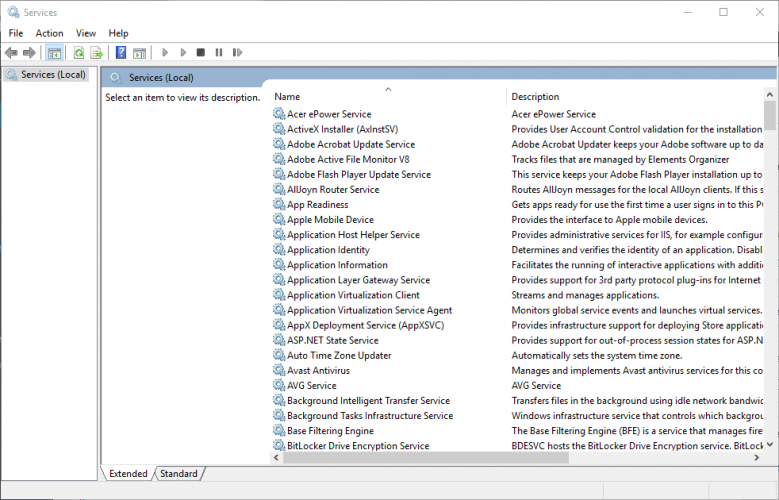
Belirli bir yazılım Google Drive'a müdahale ediyorsa, sorunu çözmenin en iyi yolu onu kaldırmaktır. Bunu yapmanın birçok yolu vardır, ancak en iyisi kaldırıcı yazılımı kullanmaktır.
Bilmiyorsanız, kaldırma yazılımı, bilgisayarınızdan diğer programları kaldırmak için tasarlanmış özel bir uygulamadır.
Bu araç, istenen uygulamaları kaldırmanın yanı sıra, onunla ilişkili tüm dosyaları ve kayıt defteri girdilerini de kaldıracaktır.
Olası hataları keşfetmek için bir Sistem Taraması çalıştırın

Restoro'yu indirin
PC Onarım Aracı

Tıklayın Taramayı Başlat Windows sorunlarını bulmak için.

Tıklayın Hepsini tamir et Patentli Teknolojilerle ilgili sorunları çözmek için.
Güvenlik sorunlarına ve yavaşlamalara neden olan hataları bulmak için Restoro Repair Tool ile bir PC Taraması çalıştırın. Tarama tamamlandıktan sonra onarım işlemi, hasarlı dosyaları yeni Windows dosyaları ve bileşenleriyle değiştirir.
Bu, sorunlu uygulamanın tamamen kaldırılmasını sağlayacak ve kalan dosyaların PC'nize müdahale etmesini önleyecektir.
iyi bir şey arıyorsanız kaldırıcı uygulaması, en iyisi Kaldırıcıyı Kaldır, bu yüzden mutlaka deneyin.
Yazılım artıklarını nasıl kaldıracağınızı öğrenmek istiyorsanız, bu makaleye göz atın ve nasıl yapabileceğinizi öğrenin.
4. Çözüm - Google Drive Sync'i yeniden başlatın
Bazen en kolay çözüm en iyisidir ve birçok kullanıcı düzelttiklerini bildirdi Bağlanılamıyor sadece yeniden başlatarak mesaj Google sürücü.
Bunu yapmak için şu basit adımları uygulamanız yeterlidir:
Bunun yalnızca bir geçici çözüm olduğunu unutmayın, bu nedenle kalıcı bir çözüm bulana kadar tekrarlamanız gerekecek.
- Google Drive'ı yeniden başlatmak, bağlantı hataları için basit bir düzeltme olabilir. İlk olarak, sistem tepsisindeki Google Drive simgesine sağ tıklamalısınız.
- Ardından Daha üç dikey noktalı düğme.
- Ardından, seçmelisiniz Google Drive'dan çıkın bağlam menüsündeki seçenek.
- Şimdi Google Drive uygulamasını tekrar açın.
5. Çözüm - Yeni bir yönetici hesabı oluşturun
Kullanıcılara göre, bazen bu sorun kullanıcı hesabınızdan kaynaklanabilir.
Eğer senin kullanıcı hesabı bozuk veya düzgün yapılandırılmamışsa, karşılaşacaksınız Bağlanılamıyor Google Drive'da mesaj.
Ancak, yeni bir kullanıcı hesabı oluşturarak bunu kolayca düzeltebilirsiniz. Bunu yapmak için şu adımları uygulamanız yeterlidir:
- Basın Windows Tuşu + Ben açmak için Ayarlar uygulaması.
- Ne zaman Ayarlar uygulaması açılır, şuraya gidin: Hesaplar Bölüm.
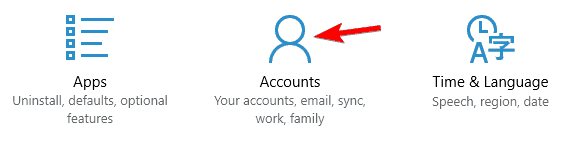
- Şu yöne rotayı ayarla Aile ve diğer insanlar soldaki menüdeki bölüm. Sağ bölmede, Bu bilgisayara başka birini ekle.
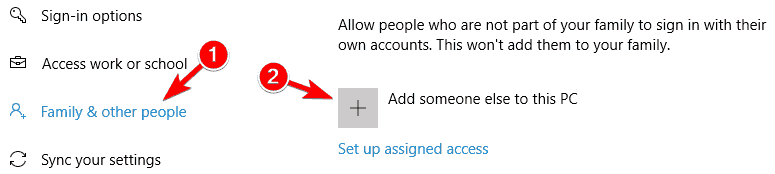
- Seç Bu kişinin oturum açma bilgilerine sahip değilim.
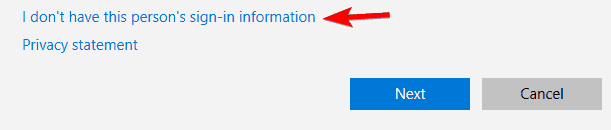
- şimdi seç Kullanıcı ekleme Microsoft hesabı.
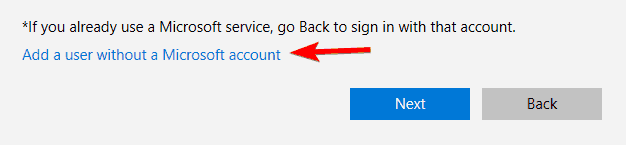
- İstediğiniz kullanıcı adını ve şifreyi girin ve tıklayın. Sonraki.
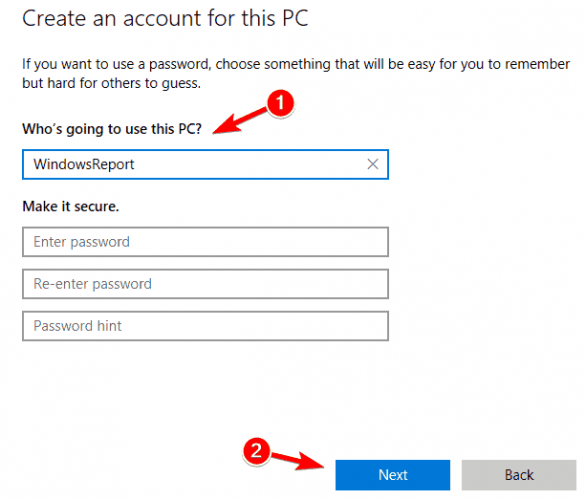
Ayar uygulamasını açarken sorun yaşıyorsanız şuraya bir göz atın:Bu makale sorunu çözmek için.
Windows yeni bir kullanıcı hesabı eklemenize izin vermiyor mu? Bazı kolay adımları izleyin ve istediğiniz kadar hesap oluşturun veya ekleyin!
Yeni bir hesap oluşturduktan sonra, onu yönetici hesabına değiştirmeniz gerekir. Bunu yapmak için şu adımları uygulamanız yeterlidir:
- Ayarlar uygulamasında şuraya gidin: Hesaplar > Aile ve diğer insanlar. Şimdi yeni hesabı şurada bulun: diğer insanlar Bölüm. Hesabı seçin ve tıklayın Hesap türünü değiştir.
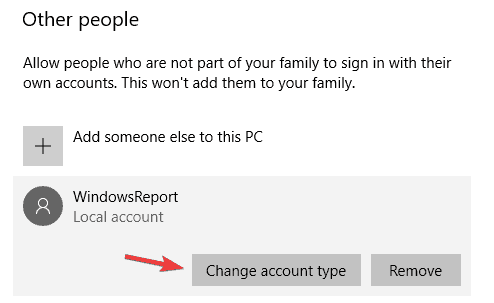
- Değişiklik Hesap tipi için yönetici ve tıklayın TAMAM MI değişiklikleri kaydetmek için
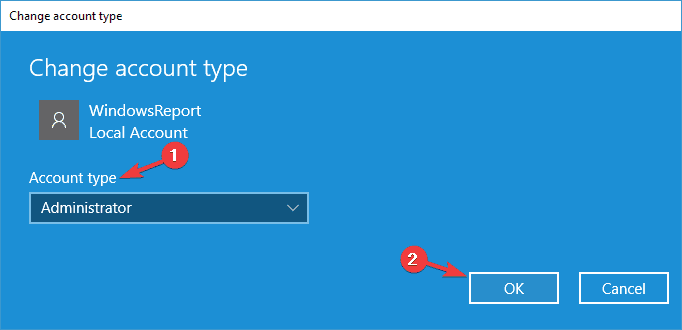
Bunu yaptıktan sonra yeni hesaba geçin ve Google Drive'daki sorunun devam edip etmediğini kontrol edin. Google Drive'ı yeni hesaba tekrar yüklemeniz gerekebileceğini unutmayın.
Yönetici hesabı ve onu nasıl etkinleştirip/devre dışı bırakabileceğiniz hakkında bilmeniz gereken her şeyi buradan öğrenin!
6. Çözüm - Windows Program Uyumluluğu Sorun Gidericisini Çalıştırın
Program Uyumluluğu Sorun Gidericisi, Windows'ta bulunan sorun gidericilerden biridir.
Bu, Google Drive'ın bağlantı hatasında olduğu gibi, çalışmayan yazılımı düzeltmek için kullanışlı olabilir.
Bu nedenle, Google Drive'ın düzeltilmesine yardımcı olabilir ve sorun gidericiyi bu şekilde çalıştırabilirsiniz.
- Açık Kontrol Paneli ve şuraya git Sorun giderme.
- Şimdi tıklayabilirsiniz Windows'un önceki sürümleri için yapılmış programları çalıştırın doğrudan aşağıdaki pencereyi açmak için
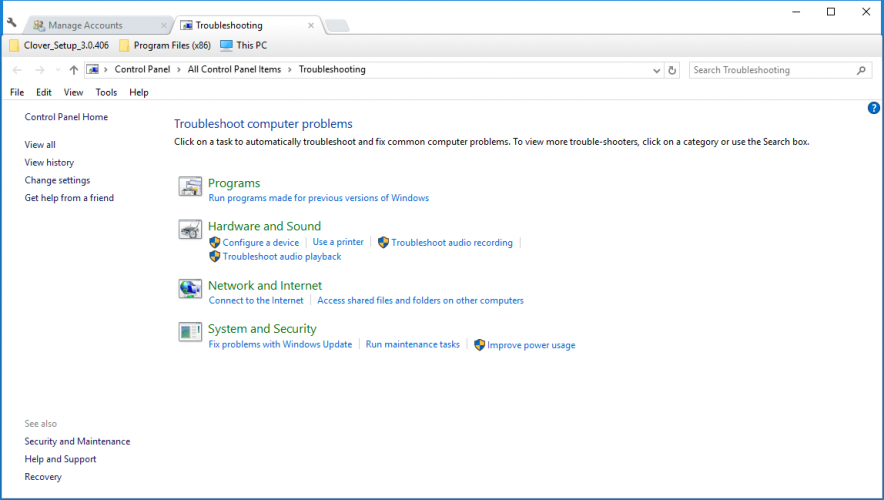
- Tıklayın ileri ve seçin Yönetici olarak çalıştır onay kutusu.
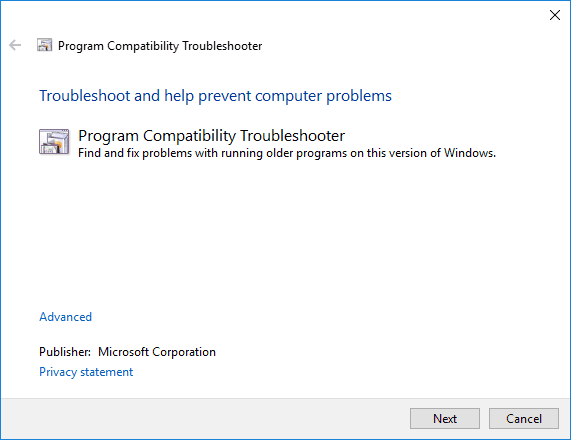
- şimdi basın Sonraki Düzeltmek için bir program seçmek için düğmesine basın. Ardından, bir program listesinden Google Drive'ı seçebilirsiniz.
- Tıklayın Sonraki Taramayı başlatmak için tekrar Sorun giderici daha sonra sizin için çözebileceği Google Drive sorunlarının bir listesini gösterebilir.
Denetim Masası'nı açamıyor musunuz? Şuna bir bak adım adım rehber bir çözüm bulmak için.
Sorun Giderici işlemi tamamlamadan durursa, bu eksiksiz kılavuzun yardımıyla sorunu giderin.
7. Çözüm - Proxy ayarlarını değiştirin
Kullanıcılara göre, bazen proxy ayarları Google Drive'a müdahale edebilir ve Bağlanılamıyor görünecek mesaj.
Görünüşe göre, Google Drive'ın proxy ayarlarıyla ilgili bazı sorunları var ve Google Drive ile ilgili sorunlarınız varsa mutlaka kapatın Proxy ayarlarını otomatik olarak algıla.
Bu seçeneği kapattıktan sonra etkinleştirin Doğrudan bağlantı ve sorununuz tamamen çözülmüş olmalıdır.
8. Çözüm - Google Drive uygulamasını yeniden yükleyin
Google Drive ile ilgili sorun yaşıyorsanız yeniden yüklemeyi düşünebilirsiniz.
Bazen kurulumunuz bozulabilir ve bu, bu ve diğer Google Drive sorunlarının oluşmasına neden olabilir.
Kurulumunuzun bozulması durumunda, Google Drive'ı bilgisayarınızdan kaldırarak sorunu çözebilirsiniz.
Google Drive'ın tamamen kaldırıldığından emin olmak için önceki çözümlerimizden birinde bahsettiğimiz kaldırıcı uygulamalardan birini kullanmanızı öneririz.
Şimdi Google Drive'ı tekrar yüklemeniz gerekiyor ve sorununuz çözülmeli.
İleride bu ve buna benzer sorunlardan kaçınmak istiyorsanız Google Drive'ın en son sürümünü yüklemeniz gerektiğini unutmayın.
Bunlar, Google Drive bağlantı hataları için bazı olası düzeltmelerdir, bu yüzden hepsini denemekten çekinmeyin ve işinize yarayıp yaramadıklarını bize bildirin.
Başka önerileriniz veya sorularınız varsa, bunları aşağıdaki yorumlar bölümünde bırakmaktan çekinmeyin.
- Google Sync neden çalışmıyor?
- En iyi bulut senkronizasyonu nedir?
En iyi dosya senkronizasyon araçlarından bazıları SyncBack, Easy2Sync ve FreeFileSync'tir. ile tam listemize bakın Windows 10 için en iyi dosya senkronizasyon araçları.
 Hala sorun mu yaşıyorsunuz?Bunları bu araçla düzeltin:
Hala sorun mu yaşıyorsunuz?Bunları bu araçla düzeltin:
- Bu PC Onarım Aracını İndirin TrustPilot.com'da Harika olarak derecelendirildi (indirme bu sayfada başlar).
- Tıklayın Taramayı Başlat PC sorunlarına neden olabilecek Windows sorunlarını bulmak için.
- Tıklayın Hepsini tamir et Patentli Teknolojilerle ilgili sorunları çözmek için (Okuyucularımıza Özel İndirim).
Restoro tarafından indirildi 0 okuyucular bu ay
Sıkça Sorulan Sorular
Öncelikle internet bağlantınızı kontrol edin. İnternet bağlantısının olmaması, bu sorunun olağan nedenidir. Durum böyle değilse, Güvenlik Duvarınızı geçici olarak kapatmayı deneyin ve virüsten koruma yazılımını devre dışı bırakın. Bağlantıyı engelliyor olabilirler.
Ayarlar'ı açın ve Senkronizasyon altında Google'a dokunun. Artık senkronizasyon uygulamasını veya hizmeti akıllıca devre dışı bırakabilir ve yeniden etkinleştirebilirsiniz. Senkronizasyon hatasına neden olan hizmete dokunun, etkili olması için birkaç saniye bekleyin ve ardından senkronizasyonu yeniden etkinleştirmeyi deneyin.
Windows Başlat düğmesini tıklayın ve Google Drive Dosya Senkronizasyonu veya Drive Dosya Senkronizasyonu programlarını bulun. Üzerine tıklayın ve 20 saniye bekleyin. Google Drive Dosya Senkronizasyonu yeniden yüklenecek ve dosyalarınıza yeniden erişim sağlamalısınız.
![Eyvah! Video oynatılırken bir sorun oluştu [Google Drive]](/f/039e147df41a4ca5c20dd53989cd2bcd.jpg?width=300&height=460)

